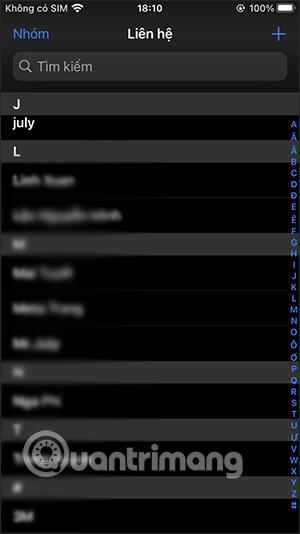Parasti iPhone tālrunī esošās kontaktpersonas mums palīdz mainīt katras kontaktpersonas informāciju, piemēram, pārdēvējot kontaktpersonas iPhone tālrunī, mainot tālruņa numurus vai pievienojot kontaktpersonu fotoattēlus, lai mainītu zvana ekrānu. Kad kontaktam pievienojam fotoattēlu, kad veicam zvanu vai zvana cita persona, attēls tiks parādīts ekrānā, nevis tradicionālajā ekrānā. Varat uzņemt attēlus no tālruņa fotoalbuma vai uzņemt jaunus fotoattēlus tieši ar kameru. Tālāk esošajā rakstā ir sniegti norādījumi, kā iPhone tālrunī izveidot kontaktpersonu numura fotoattēlus.
Norādījumi kontaktpersonu fotoattēlu maiņai iPhone tālrunī
1. darbība:
Atveriet lietojumprogrammu Contacts iPhone tālrunī un pēc tam noklikšķiniet uz kontaktpersonas vārda, kurai vēlaties mainīt attēlu, zvanot vai izsaucot. Pēc tam saziņas saskarnē noklikšķiniet uz pogas Rediģēt ekrāna augšējā labajā stūrī.


2. darbība:
Pārslēdzieties uz jauno saskarni, noklikšķiniet uz Pievienot fotoattēlu , lai ievietotu šīs kontaktpersonas fotoattēlu. Tagad tiks parādītas 2 iespējas šim tālruņa numuram iestatīt kontaktpersonas fotoattēlu. Ja vēlaties albumā atlasīt esošu fotoattēlu, noklikšķiniet uz fotoattēla ikonas. Ja vēlaties fotografēt tieši, noklikšķiniet uz kameras ikonas.


3. darbība:
Jūs atlasāt attēlu, ko vēlaties izmantot, pēc tam pielāgojiet mērogu un apgabalu, kuru vēlaties izmantot. Pēc tam, ja vēlaties, attēlam varat izmantot papildu krāsu efektus ar vairākiem pieejamiem efektiem. Rezultātā jūs redzēsit fotoattēlu kontakta numuram, kas ir instalēts iPhone tālrunī.